win11电脑能连接蓝牙耳机吗
更新时间:2024-11-17 10:52:50作者:jiang
Win11系统引入了许多新功能和改进,其中包括对蓝牙耳机的连接支持,随着人们对便携式音频设备的需求不断增加,使用蓝牙耳机已经成为一种时尚和便利的选择。Win11系统的蓝牙耳机连接指南为用户提供了一种简单而快速的方法,让他们可以轻松地与他们的电脑配对并享受高质量的音频体验。在本文中我们将介绍如何连接蓝牙耳机到Win11电脑以及一些常见的问题和解决方案。愿本文对您有所帮助。
1、点击【 开始图标 】,再选择【 设置 】;

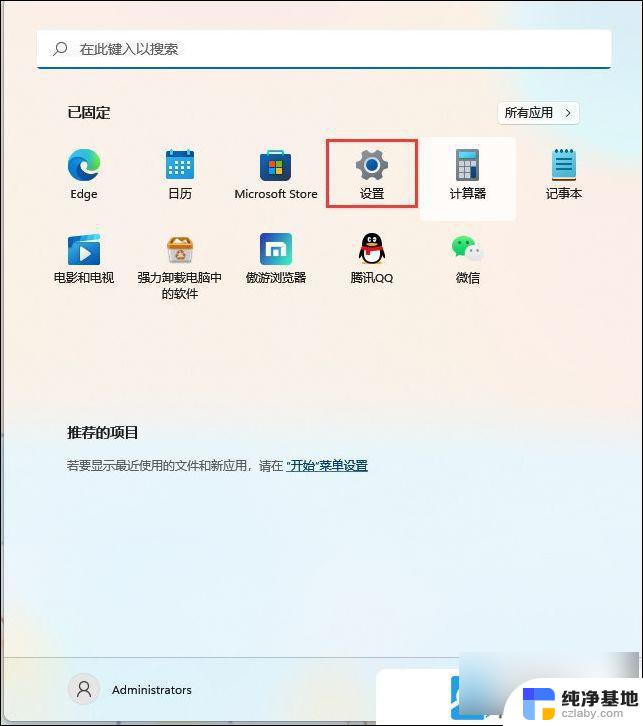
2、设置窗口,左侧选择【蓝牙和其他设备】。右侧点击【添加设备】;
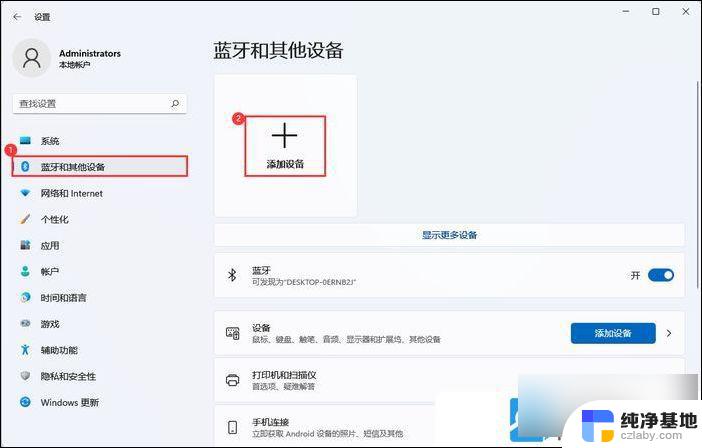
选择【蓝牙(鼠标、键盘、笔、音频设备、控制器等)】
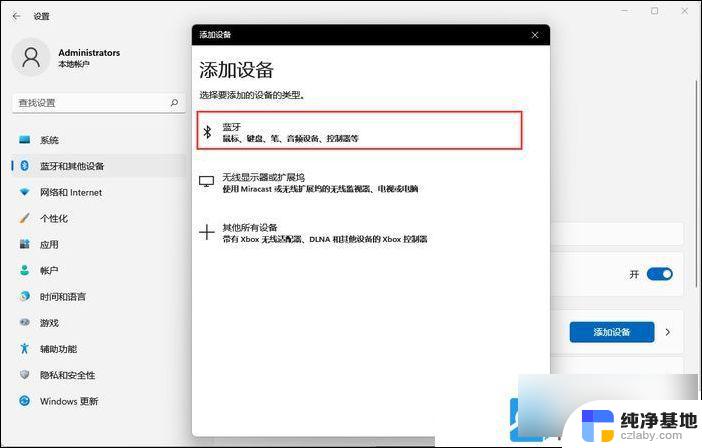
3、选择要配对的设备,添加你的蓝牙耳机即可;
注:需先将蓝牙耳机打开才可以搜索到
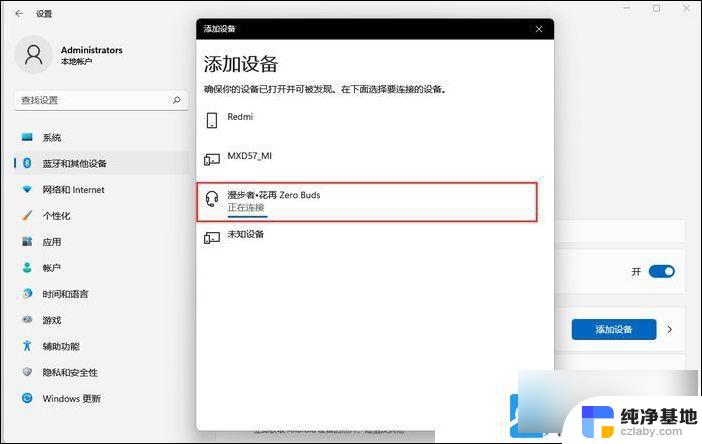
提示:你的设备已准备就绪!
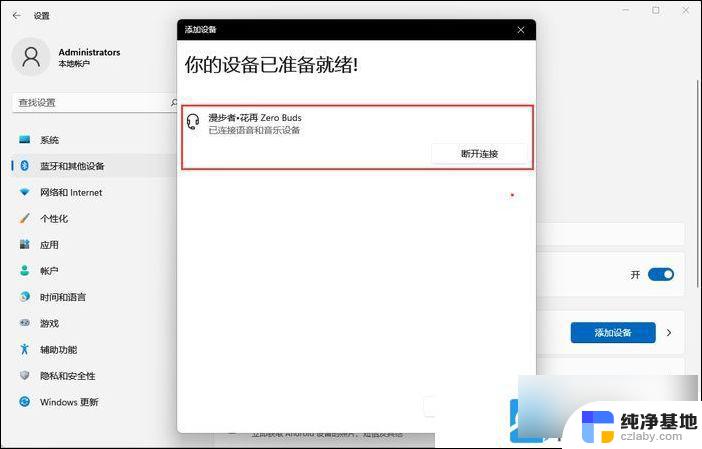
4、点击右下角的【 扬声器 】图标,再点击【 > 管理音频设备】;

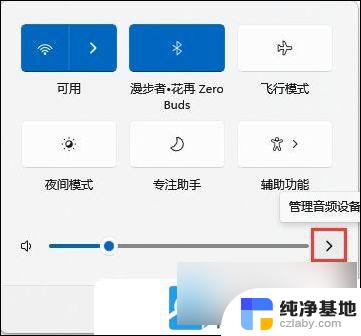
5、最后,选中蓝牙耳机,就可以设为默认设备了;
以上就是win11电脑能连接蓝牙耳机吗的全部内容,还有不清楚的用户就可以参考一下小编的步骤进行操作,希望能够对大家有所帮助。
- 上一篇: 使用win11自带输入法打字
- 下一篇: win11开启病毒和威胁防护
win11电脑能连接蓝牙耳机吗相关教程
-
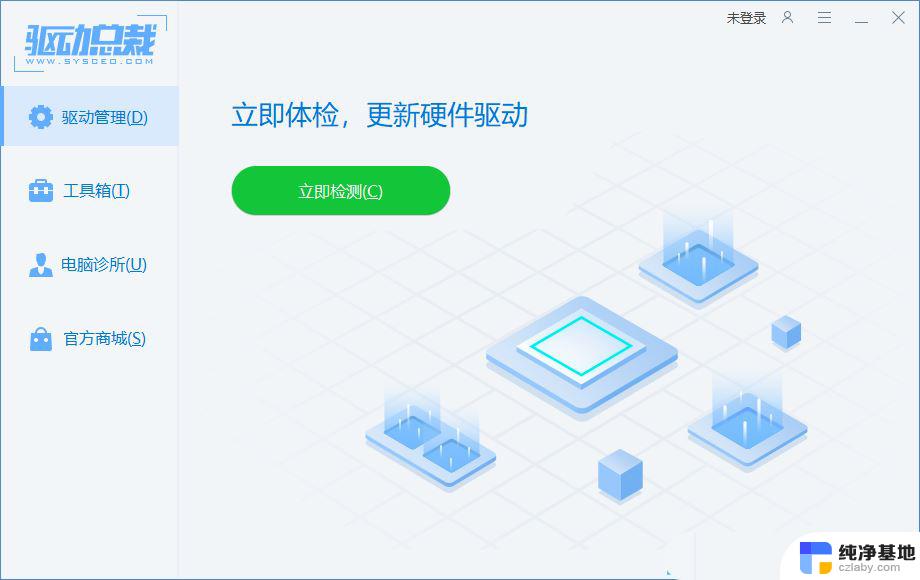 win11耳机蓝牙配对不能连接
win11耳机蓝牙配对不能连接2024-11-13
-
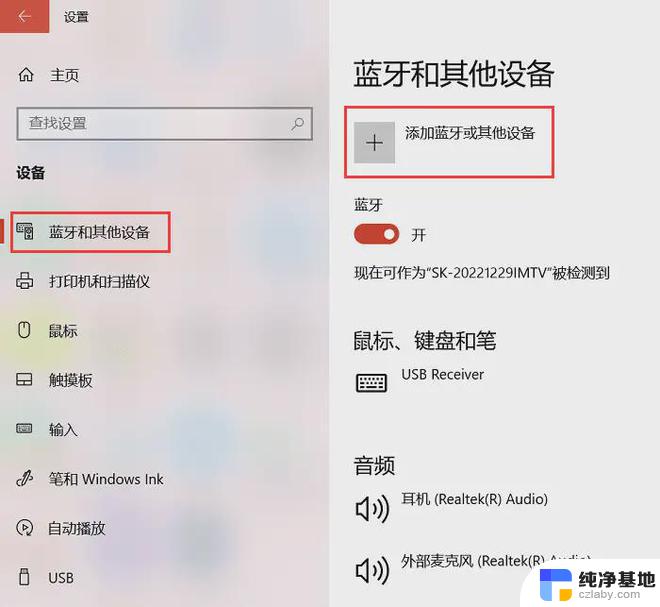 笔记本电脑win11连接蓝牙耳机
笔记本电脑win11连接蓝牙耳机2024-11-13
-
 电脑连接蓝牙耳机怎么连接win11系统
电脑连接蓝牙耳机怎么连接win11系统2024-11-02
-
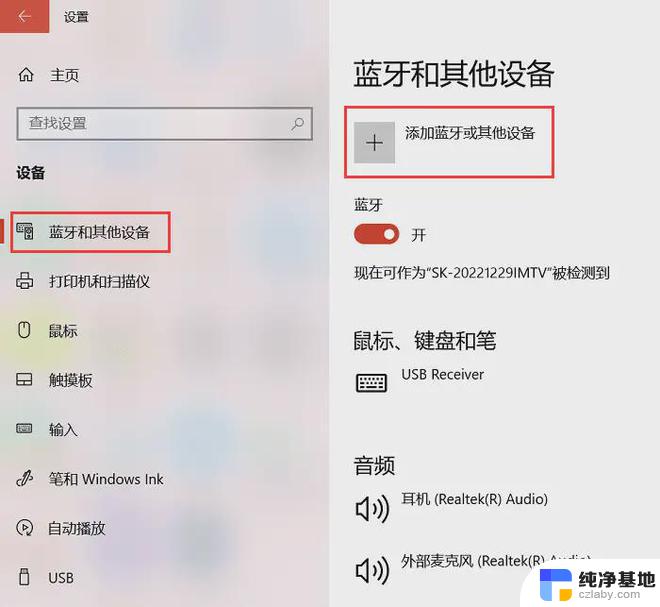 蓝牙耳机怎么跟笔记本win11连接
蓝牙耳机怎么跟笔记本win11连接2024-11-05
win11系统教程推荐